Amikor telepítőkkel, konfigurációs eszközökkel és riasztási párbeszédpanelekkel dolgozik, szinte mindig el akarja fogadni az alapértelmezett beállítást. Az alapértelmezett beállítás általában a megfelelő. A Snap To eszköz segítségével időt takaríthat meg az ilyen típusú menük és párbeszédpanelek használatával. Ha engedélyezve van, a Snap To hatására az egér az alapértelmezett beállításra kattan, így gyorsan átkattinthat a menükön. Ez az útmutató végigvezeti Önt a Snap To engedélyezésén.
Először is meg kell nyitnia a Beállítások alkalmazást az egérbeállításokhoz. Ehhez nyomja meg a Windows billentyűt, írja be az „Egér” kifejezést, és nyomja meg az Enter billentyűt. Az egérbeállítások között kattintson a „További egérbeállítások” lehetőségre a jobb szélen.
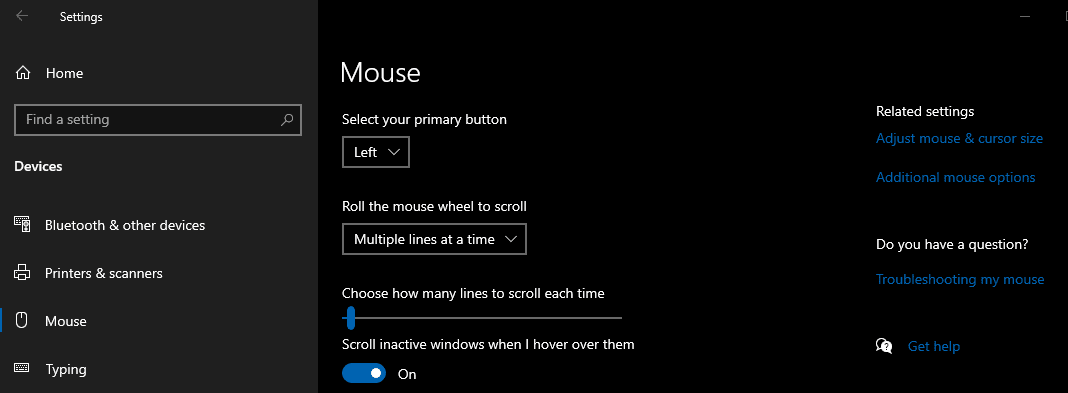
Az új Egér tulajdonságai ablakban lépjen a „Mutató beállításai” fülre. A második lehetőség az oldalon a „Snap To”. Jelölje be a jelölőnégyzetet, majd kattintson az „OK” vagy az „Alkalmaz” gombra a beállítás mentéséhez.
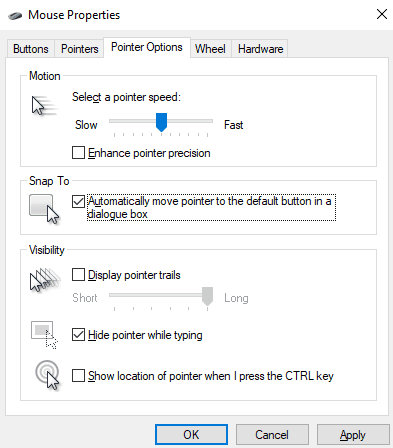
Tipp: A Snap To beállítás csak bizonyos párbeszédpaneleknél működik, és előfordulhat, hogy nem minden esetben működik. Ha megtörténik, segíthet a kiválasztás felgyorsításában, de kérjük, mindig olvassa el, hogy mire kattint, különösen, ha előfizetésekről, szolgáltatási szerződésekről és fizetési szolgáltatásokról van szó.